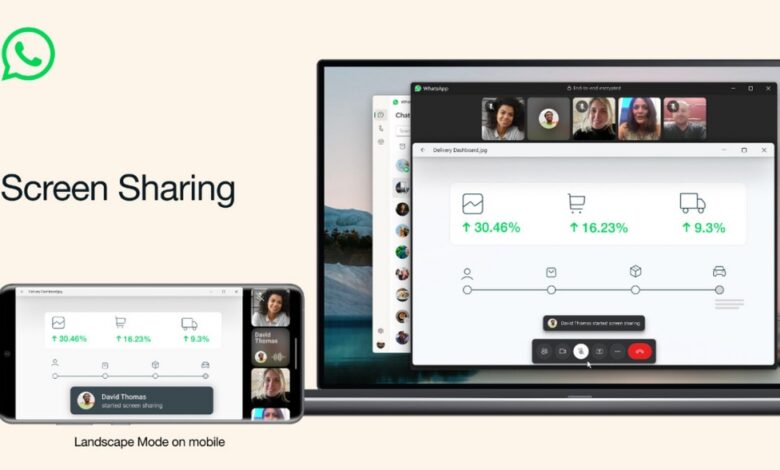
طريقة تأمين محادثاتك في واتساب ويب بكلمة مرور 2024
نقدم لكم من خلال موقعنا ون التقني كيفية تأمين محادثاتك في واتساب ويب بكلمة مرور مع بداية العام الجديد والذى ينشط فيه الهجمات الالكترونية والقرصنة .
طريقة تأمين محادثاتك في واتساب ويب
افتح تطبيق واتساب على هاتفك.
انتقل إلى “الإعدادات”.
اضغط على “الأجهزة المرتبطة”.
اضغط على “واتساب ويب/سطح المكتب”.
اضغط على “قفل الشاشة”.
اختر خيار “كلمة المرور”.
أدخل كلمة مرور ثم أكدها.
بعد ذلك، سيُطلب منك إدخال كلمة المرور كلما حاولت تسجيل الدخول إلى واتساب ويب من جهاز جديد.
يجب أن يكون هاتفك متصلاً بالإنترنت حتى تتمكن من استخدام كلمة مرور على واتساب ويب.
إذا نسيت كلمة المرور الخاصة بك، فيمكنك إعادة تعيينها من خلال تطبيق واتساب على هاتفك.
فيما يلي بعض النصائح لاختيار كلمة مرور قوية لتأمين محادثاتك في واتساب ويب:
استخدم كلمة مرور لا تقل عن 8 أحرف.
استخدم مزيجًا من الأحرف والأرقام والرموز.
لا تستخدم كلمة مرور يمكنك تخمينها بسهولة، مثل اسمك أو تاريخ ميلادك.
يمكنك أيضًا استخدام خيار “التحقق من بصمة الإصبع” أو “التحقق من الوجه” لتأمين محادثاتك في واتساب ويب. لاستخدام هذه الخيارات، اتبع الخطوات التالية:
افتح تطبيق واتساب على هاتفك.
انتقل إلى “الإعدادات”.
اضغط على “الأجهزة المرتبطة”.
اضغط على “واتساب ويب/سطح المكتب”.
اضغط على “قفل الشاشة”.
اختر خيار “التحقق من بصمة الإصبع” أو “التحقق من الوجه”.
بعد ذلك، ستتم مطالبتك بتسجيل الدخول باستخدام بصمة إصبعك أو وجهك كلما حاولت تسجيل الدخول إلى واتساب ويب من جهاز جديد.
يحتوي تطبيق واتساب ويب على ميزة قفل الشاشة (Screen Lock) التي تتيح للمستخدمين حماية محادثاتهم بكلمة مرور عند فتح التطبيق في حواسيبهم، وتُعدّ هذه الميزة مفيدة بنحو خاص إذا كنت تشارك حاسوبك مع أشخاص آخرين.
وفي حال تفعيل ميزة قفل الشاشة لن تُعرض إشعارات واتساب ويب في الحاسوب؛ مما يعزز الخصوصية بدرجة كبرى.
إذا كنت تستخدم تطبيق واتساب ويب في حاسوبك الشخصي ولا يستطيع الآخرون الوصول إلى حاسوبك، فلا داعي لتعيين كلمة مرور خاصة بتطبيق WhatsApp Web. ومع ذلك إذا كنت تشارك حاسوبك المحمول مع أشخاص آخرين، فعليك تفعيل مزية قفل الشاشة وإنشاء كلمة مرور خاصة بواتساب ويب لحماية خصوصية محادثاتك.
لتأمين محادثاتك في واتساب ويب بكلمة مرور، اتبع الخطوات التالية:
افتح تطبيق WhatsApp Web، وسجّل الدخول إلى حسابك.
انقر فوق الزر الثلاثي النقاط في الزاوية اليُمنى العُلوية من قائمة الدردشة، ثم اختر (الإعدادات) Settings.
اختر (الخصوصية) Privacy، ثم اختر (قفل الشاشة) Screen Lock.
فعّل خيار (قفل الشاشة) Screen Lock، ثم اكتب كلمة مرور جديدة مكوّنة من ستة أحرف على الأقل.
أدخل كلمة المرور مرة أخرى، ثم انقر فوق (موافق) OK.
حدد الوقت المناسب لك لتنشيط قفل الشاشة تلقائيًا في حال عدم استخدام WhatsApp Web بعد مرور مدة معينة، ويمكنك اختيار تنشيطه بعد مرور دقيقة واحدة، أو بعد مرور 15 دقيقة أو بعد مرور ساعة.





